利用PhotoShop CS2制作童趣像框
利用PhotoShop CS2制作童趣像框
利用矩形工具绘制如下矩形。
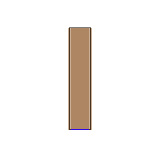 选择顶部状态栏“添加到形状区域”按钮。
选择顶部状态栏“添加到形状区域”按钮。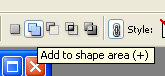 创建如下两个三角形。
创建如下两个三角形。
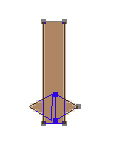
自由变换(Ctrl T),右键打开快捷菜单选择“弯曲(warp)”,按如下方式调节节点。 复制图层并组合成如下形状。
复制图层并组合成如下形状。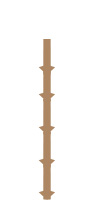 合并图层,打开图层样式窗口,内阴影。
合并图层,打开图层样式窗口,内阴影。
混合模式:正片叠底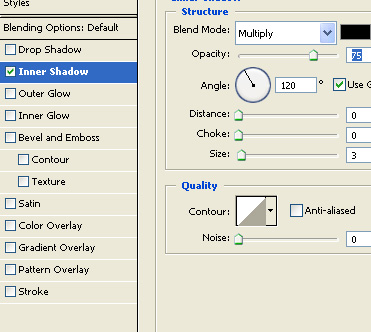 斜面和浮雕。
斜面和浮雕。
样式:内斜面
方法:平滑
高光模式:滤色
投影模式:正片叠底

图案填充。
混合模式:正常
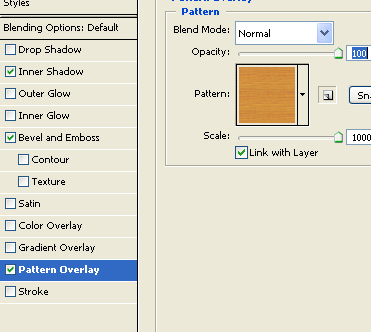
自由变化(Ctrl T),旋转。 类似的方法绘制成如下图形。
类似的方法绘制成如下图形。 利用椭圆工具绘制一个圆。
利用椭圆工具绘制一个圆。 选择顶部状态栏“添加到形状区域”按钮并创建一群相互覆盖的圆。
选择顶部状态栏“添加到形状区域”按钮并创建一群相互覆盖的圆。 合并所有圆形图层,打开图层样式窗口,内阴影。
合并所有圆形图层,打开图层样式窗口,内阴影。
混合模式:正常
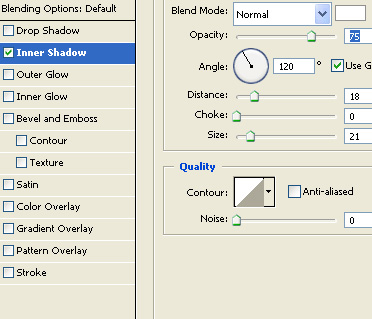
斜面和浮雕。
样式:内斜面
方法:平滑
高光模式:滤色
投影模式:正片叠底
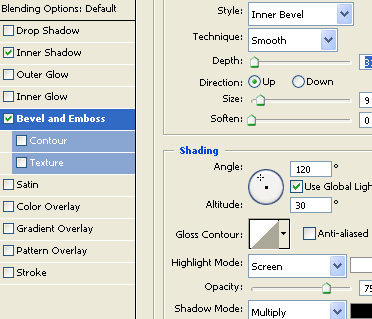
 利用椭圆工具在另一侧绘制一个圆,自由变换(Ctrl T),右键打开快捷菜单选择“弯曲(warp)”,按如下方式调节节点。
利用椭圆工具在另一侧绘制一个圆,自由变换(Ctrl T),右键打开快捷菜单选择“弯曲(warp)”,按如下方式调节节点。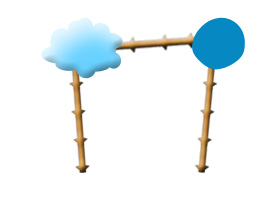 打开图层样式窗口,内阴影。
打开图层样式窗口,内阴影。
混合模式:正常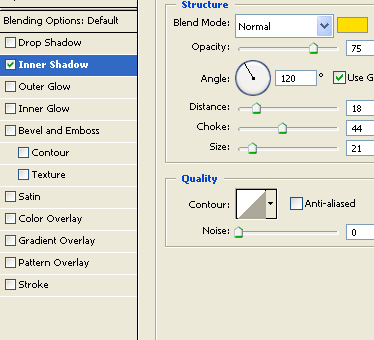 外发光。
外发光。
混合模式:正常
方法:柔和 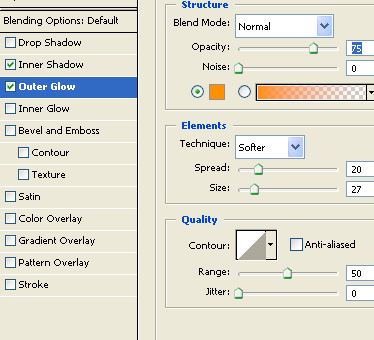 颜色叠加。
颜色叠加。
混合模式:正常 
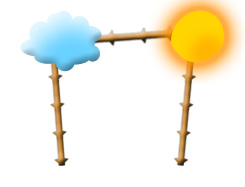 利用圆角矩形工具绘制一圆角矩形,自由变换,将圆角矩形调整成如下形状。
利用圆角矩形工具绘制一圆角矩形,自由变换,将圆角矩形调整成如下形状。 打开图层样式窗口,内阴影。
打开图层样式窗口,内阴影。
混合模式:正常

光泽。
混合模式:正常
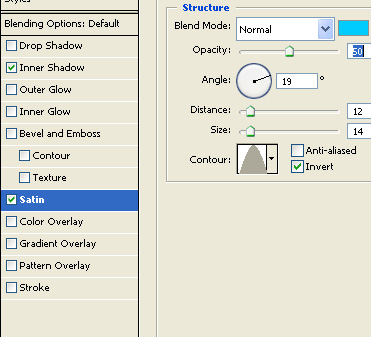
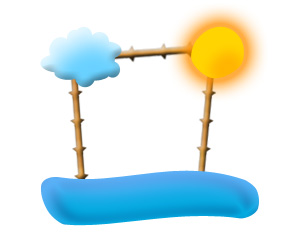 利用钢笔工具绘制如下波纹形状。
利用钢笔工具绘制如下波纹形状。
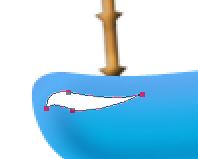
创建更多的波纹效果,并降低不透明度到50%。 利用钢笔工具绘制鱼尾。
利用钢笔工具绘制鱼尾。 复制图层,锁定透明度,自由变换(Ctrl T)右键打开快捷菜单并选择“垂直翻转”,按下Alt并点击垂直翻转层获得选区,用黑色填充选区并降低不透明度,倒影效果完成。
复制图层,锁定透明度,自由变换(Ctrl T)右键打开快捷菜单并选择“垂直翻转”,按下Alt并点击垂直翻转层获得选区,用黑色填充选区并降低不透明度,倒影效果完成。 插入照片,并置于最底层。
插入照片,并置于最底层。 利用套索工具选择如下选区。
利用套索工具选择如下选区。 反选(Ctrl Shift I)并删除选区。
反选(Ctrl Shift I)并删除选区。 合并所有图层,打开图层样式窗口,投影。
合并所有图层,打开图层样式窗口,投影。
混合模式:正片叠底 

学习 · 提示
相关教程







